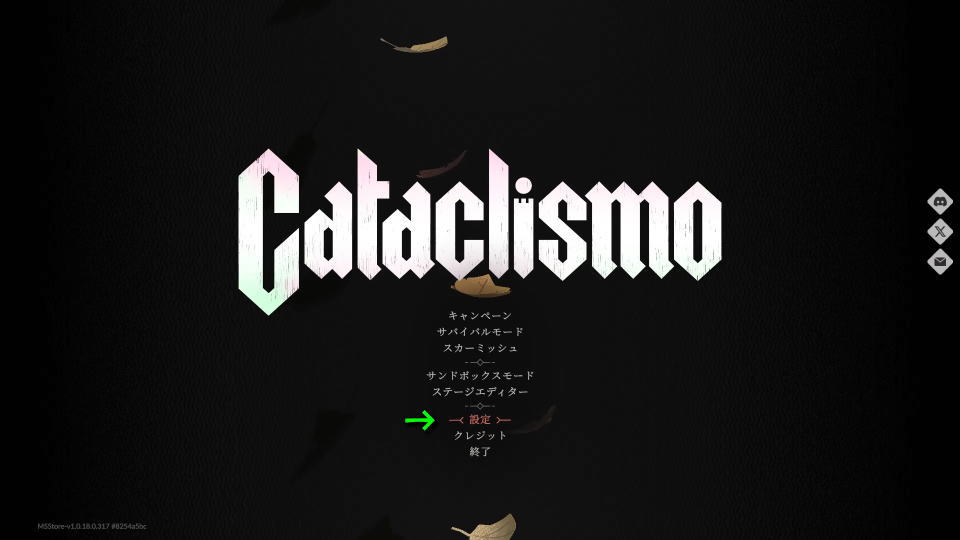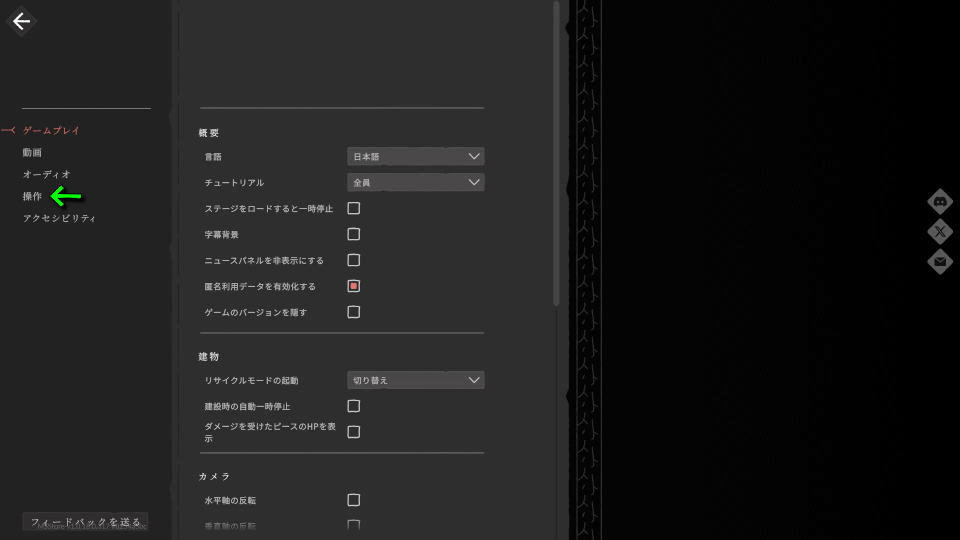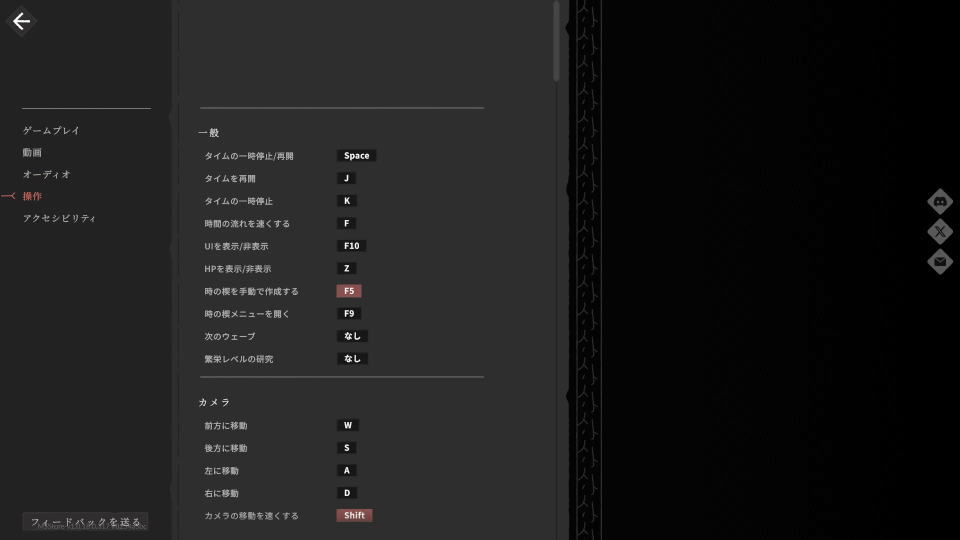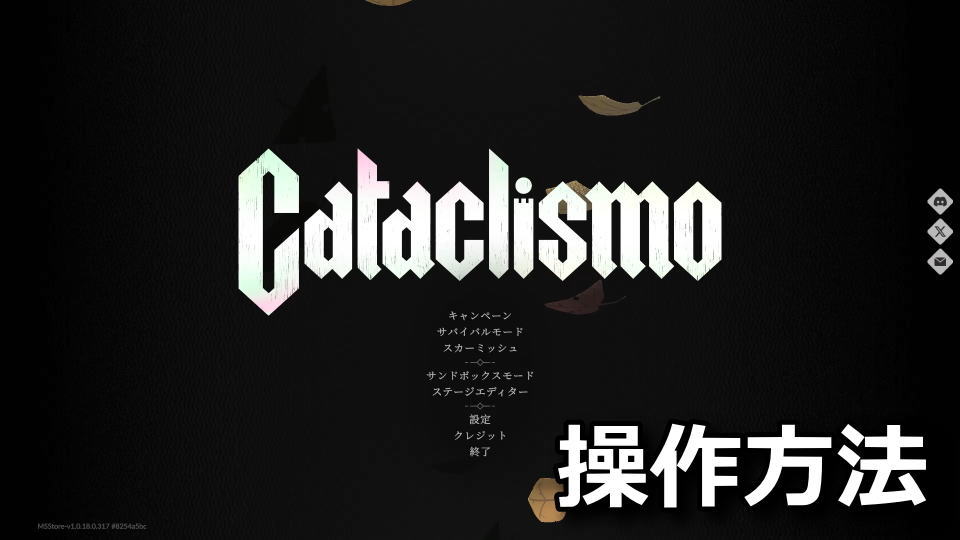
レンガを積み上げて要塞を建設して延々と押し寄せる霧魔の大群を迎え撃つ、ストラテジーのCataclismo。
今回の記事ではこの「Cataclismo(カタクリズモ)」の操作方法に関わる、キーボードの設定を解説します。
Cataclismoの操作を確認する方法
カタクリズモの操作を確認するには、タイトルメニューから「設定」に進みます。
設定に移動したら、左のメニューから「操作」を選択します。
Cataclismoのキーボード設定
カタクリズモの「キーボード設定」です。
また右下のフォームに「任意の文字列」を入力すると、その文字が含まれる行のみ検索できます。
| 分類 | キーボード設定 | キー割り当て |
|---|---|---|
| [一般] | タイムの一時停止 / 再開 | Space |
| [一般] | タイムを再開 | J |
| [一般] | タイムの一時停止 | K |
| [一般] | 時間の流れを速くする | F |
| [一般] | UIを表示 / 非表示 | F10 |
| [一般] | HPを表示 / 非表示 | Z |
| [一般] | 時の禊を手動で作成する | F5 |
| [一般] | 時の禊メニューを開く | F9 |
| [一般] | 次のウェーブ | |
| [一般] | 反映レベルの研究 | |
| [カメラ] | 前方に移動 | W |
| [カメラ] | 後方に移動 | S |
| [カメラ] | 左に移動 | A |
| [カメラ] | 右に移動 | D |
| [カメラ] | カメラの移動を速くする | Shift |
| [カメラ] | 回転 / 傾きを有効にする | ホイールクリック |
| [カメラ] | 左に回転 | Q |
| [カメラ] | 右に回転 | E |
| [カメラ] | ズームイン | ホイール上 |
| [カメラ] | カメラを上に向ける | Ctrl + ホイール上 |
| [カメラ] | ズームアウト | ホイール下 |
| [カメラ] | カメラを下に向ける | Ctrl + ホイール下 |
| [カメラ] | 上に傾ける | .(ピリオド) |
| [カメラ] | 下に傾ける | ,(コンマ) |
| [カメラ] | マップの視点 | M |
| [カメラ] | カメラリセット | C |
| [カメラ] | カメラのフィルターを有効にする | Tab |
| [カメラ] | 透明フィルター | End |
| [カメラ] | 高さフィルター切り替え | Home |
| [カメラ] | 高さフィルターアクションキー | Y |
| [カメラ] | ピースから高さをコピー | Y + 左クリック |
| [カメラ] | 高さフィルターを上げる | Y + ホイール上 |
| [カメラ] | 高さフィルターを下げる | Y + ホイール下 |
| [建設] | 建設メニューを開く | B |
| [建設] | 設計図メニューを開く | Ctrl + B |
| [建設] | 右に回転 | 右クリック |
| [建設] | 取り消す | Ctrl + Z |
| [建設] | 修復ツール | I(アイ) |
| [建設] | リサイクルモード | X |
| [建設] | スポイトツール | V |
| [建設] | クイックピース・メニュー | Shift |
| [建設] | 木のピース | Alt + 1 |
| [建設] | 石のピース | Alt + 2 |
| [建設] | 高度なピース | Alt + 3 |
| [建設] | 戦術のピース | Alt + 4 |
| [建設] | 資源の収集 | Alt + 5 |
| [建設] | 街の建物 | Alt + 6 |
| [建設アクション] | 集合地点の設定 | 0 |
| [ユニットアクション] | 通常の動き | G / 右クリック |
| [ユニットアクション] | 慎重な動き | R / Ctrl + 右クリック |
| [ユニットアクション] | ターゲットを定める | T |
| [ユニットアクション] | 待機 | H |
| [ユニットアクション] | ターゲットモードを切り替える | P |
| [ユニットアクション] | エンティティにカメラを固定する | Enter |
| [ユニットアクション] | 解雇 | Delete |
| [ユニットのグループ化] | 分隊1を選択 | 1 |
| [ユニットのグループ化] | 分隊1を作成 | Ctrl + 1 |
| [ユニットのグループ化] | 分隊1を追加 | Shift + 1 |
| [ユニットのグループ化] | 分隊2を選択 | 2 |
| [ユニットのグループ化] | 分隊2を作成 | Ctrl + 2 |
| [ユニットのグループ化] | 分隊2を追加 | Shift + 2 |
| [ユニットのグループ化] | 分隊3を選択 | 3 |
| [ユニットのグループ化] | 分隊3を作成 | Ctrl + 3 |
| [ユニットのグループ化] | 分隊3を追加 | Shift + 3 |
| [ユニットのグループ化] | 分隊4を選択 | 4 |
| [ユニットのグループ化] | 分隊4を作成 | Ctrl + 4 |
| [ユニットのグループ化] | 分隊4を追加 | Shift + 4 |
| [ユニットのグループ化] | 分隊5を選択 | 5 |
| [ユニットのグループ化] | 分隊5を作成 | Ctrl + 5 |
| [ユニットのグループ化] | 分隊5を追加 | Shift + 5 |
| [ユニットのグループ化] | 要塞を選択 | 6 |
| [ユニットのグループ化] | イリスを選択 | 7 |
| [フォトモード] | フォトモード切り替え | L |
| [フォトモード] | UIを表示 / 非表示 | H |
| [フォトモード] | 写真を撮る | Space |
| [地形エディター] | 地形ツール | 1 |
| [地形エディター] | ミストツール | 2 |
| [地形エディター] | 地表ツール | 3 |
| [地形エディター] | 霧魔スポナー | 4 |
| [地形エディター] | その他ツール | 5 |
| [地形エディター] | メニューを閉じる | Esc |
| [地形エディター] | 保存 | F5 |
| [地形エディター] | 次のツールへの切り替え | Tab |
| [地形エディター] | 前のサブメニューに戻る | Shift + Tab |
| [地形エディター] | ブラシを小さくする | Ctrl + ホイール上 |
| [地形エディター] | ブラシを大きくする | Ctrl + ホイール下 |
| [地形エディター] | 選択モード | |
| [地形エディター] | 地形の高さをコピー | Alt + 右クリック |
| [地形エディター] | コピーモード | |
| [地形エディター] | ペーストモード | |
| [地形エディター] | ブラシタイプ切り替え | G |
| [地形エディター] | 地形ダイナミックブラシ | |
| [地形エディター] | 地形追加式なげなわチール | |
| [地形エディター] | ミストダイナミックブラシ | |
| [地形エディター] | ミスト追加式なげなわツール | |
| [地形エディター] | 汚れブラシ | |
| [地形エディター] | 環境デブリブラシ | |
| [地形エディター] | 地表タイプ削除ブラシ | |
| [地形エディター] | 木材ブラシ | |
| [地形エディター] | 石材ブラシ | |
| [地形エディター] | 鉱石ブラシ | |
| [地形エディター] | 資源削除ブラシ | |
| [地形エディター] | タイル保護モード | |
| [地形エディター] | タイルのモードをリセット | |
| [地形エディター] | タイル保護モード解除 | |
| [地形エディター] | カメラ固定(長押し) | 右クリック |
| [地形エディター] | 敵スポナー作成モード | |
| [地形エディター] | 敵スポナーサイズ変更モード | |
| [地形エディター] | 敵スポナー撤去モード | |
| [地形エディター] | フィルターメニューを開く / 閉じる | |
| [地形エディター] | 資源フィルター切り替え | |
| [地形エディター] | 木材フィルター切り替え | |
| [地形エディター] | 石材フィルター切り替え | |
| [地形エディター] | 鉱石フィルター切り替え | |
| [地形エディター] | 環境デブリフィルター切り替え | |
| [地形エディター] | 地表タイプフィルター切り替え | |
| [エンティティ・エディター] | メニューを閉じる | Esc |
| [エンティティ・エディター] | 保存 | F5 |
| [エンティティ・エディター] | 次のサブメニューに進む | Tab |
| [エンティティ・エディター] | 前のサブメニューに戻る | Shift + Tab |
| [エンティティ・エディター] | プレイヤーユニット | 1 |
| [エンティティ・エディター] | プレイヤーの建物 | 2 |
| [エンティティ・エディター] | ニュートラルなユニット | 3 |
| [エンティティ・エディター] | ニュートラルな建物 | 4 |
| [エンティティ・エディター] | 霧魔ユニット | 5 |
| [エンティティ・エディター] | 霧魔の建物 | 6 |
| [エンティティ・エディター] | 小道具 | 7 |
| [エンティティ・エディター] | 消しゴムツールに切り替え | X |
| [その他] | フィードバックのフォームを開く | F1 |
Xbox Game Passの価格を見る
Game Pass Ultimateは2025年10月1日から、従来の約2倍となる「2,750円」に価格改定されました。
-

-
Xbox Game Pass がアップデート: Essential、Premium、Ultimate プランのご紹介 - Xbox Wire Japan
これまで以上にプレイヤーのプレイスタイルに寄り添う 3 つの新しい Game Pass プランをご紹介します
続きを見る
今価格改定前の「1,450円」で使えるのは、Amazonだけです。
過去の記事
-

-
【Game Pass】お得に変換する方法【Ultimate】
新作を発売日からプレイでき、クラウドを含めた豊富なゲームが遊び放題になるXbox Game Pass Ultimate。
今回の記事では下位のXbox Game Pass Coreを、上位の「Xbox Game Pass Ultimate」へお得に変換します。続きを見る
公式X:@DigitalSunGames


🛒人気の商品が日替わりで登場。毎日お得なタイムセール
📖500万冊の電子書籍が読み放題。Kindle Unlimited
🎵高音質な空間オーディオを体験しよう。Amazon Music Unlimited
🎧移動中が学習時間。Audible 30日間無料体験キャンペーン
📕毎日無料で読めるマンガアプリ「Amazon Fliptoon」